Как узнать характеристики компьютера
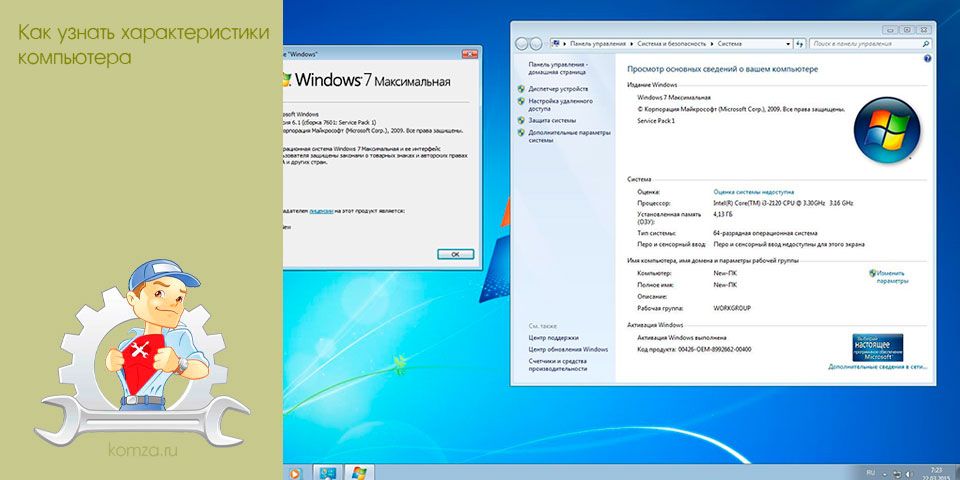
Часто пользователи спрашивают, как узнать характеристики компьютера. В данной статье мы рассмотрим ряд способов и несколько программ, которые помогут нам узнать характеристики любого компьютера.
Первое что необходимо сделать, если вы хотите узнать характеристики компьютера, это открыть окна «Система» и «Диспетчер устройств».
Содержание
- Встроенные утилиты для просмотра характеристик компьютера
- Специализированные программы для просмотра характеристик компьютера
Встроенные утилиты для просмотра характеристик компьютера
Получить доступ к окну «Система» можно несколькими способами. Например, с помощью панели управления. Для этого необходимо пройти по пути: Панель управления – Система и безопасность – Система. Кроме этого открыть данное окно можно с помощью контекстного меню. Для этого необходимо кликнуть правой кнопкой мышки по иконке «Мой компьютер» и выбрать пункт «Свойства».

В операционной системе Windows 7 окно «Система» ввыглядит примерно так:

Здесь есть немного информации о параметрах и характеристиках компьютера. Тут можно узнать какая модель процессора используется в данном компьютере или ноутбуке, а также количество оперативной памяти. Кроме этого есть немного информации о самой операционной системе и ее параметрах.
Для того чтобы узнать больше в окне «Система» кликаем по ссылке «Диспетчер устройств». В «Диспетчере устройств» вы можете узнать, какие устройства подключены к вашему компьютеру.

Если этой информации мало, необходимо установить специализированные программы для просмотра характеристик компьютера.
Специализированные программы для просмотра характеристик компьютера
PC-Wizard
Одной из лучших бесплатных программ такого типа является программа PC-Wizard (http://www.cpuid.com/softwares/pc-wizard.html). Данная программа поддерживает русский язык, поэтому разобраться с ней не составляет труда.

Окно программы PC-Wizard разделенно на две части. В левой части окна вы можете видеть список иконок, кликнув по которым вы получите доступ к информации о характеристиках компьютера. Иконки разделены на несколько групп: Железо, Конфигурация, Системные файлы, Ресурсы и Тест.
CPU-Z
Если вас интересуют не общие характеристики компьютера, а характеристики только основных его компонентов то вам подойдет программа CPU-Z (http://www.cpuid.com/softwares/cpu-z.html).

CPU-Z позволяет узнать все основные характеристики таких компонентов компьютера как процессор, память, материнская плата и графический ускоритель. Информация о каждом из компонентов расположена на отдельно вкладке. поэтому работать с программой CPU-Z очень удобно.
Единственным недостатком данной программы является то, что в CPU-Z максимально детально описан только процессор компьютера, а информация об остальных компонентах является не полной.
GPU-Z
Для просмотра характеристик видеокарты отлично подходит программа GPU-Z (http://www.techpowerup.com/gpuz/).

Программа GPU-Z предоставляет максимально подробную информацию обо всех характеристиках видеокарты, которая установлена в компьютере. Интерфейс программы состоит из трех вкладок. Первая вкладка называется «Graphics Card» и сюда выводятся все данные о характеристиках видеокарты. Вторая вкладка называется «Sensors», здесь сосредоточена информация о тактовых частотах видеокарты и ее температуре.
HWMonitor
Если вас интересует информация о температуре не только видеокарты, но и остальных компонентов компьютера, то вы можете использовать программу HWMonitor (http://www.cpuid.com/softwares/hwmonitor.html).

Работать с программой HWMonitor очень просто. После запуска программы загружается список компонентов компьютера, напротив которых указана их температура.







